python+opencv+selenium自动化登录邮箱并解决滑动验证
前言
大家做自动化登录时可能都遇到过滑块验证码需要手动验证的问题,这次我们就来解决他
如下:
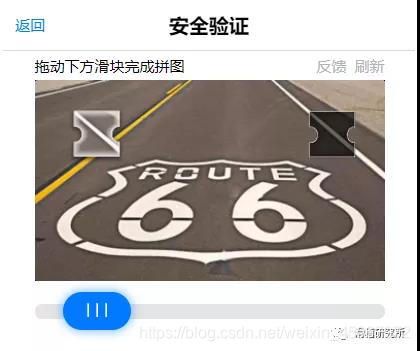
在我们做自动化登录时,总会遇到各种奇奇怪怪的验证码,滑块验证码就是其中最常见的一种。若我们的程序自动输入账号密码之后,还需要我们人工去滑动验证码那还能称得上是自动化吗?
那么先给大家说一下我的‘解题步骤’。
1.使用selenium打开邮箱首页。
2.定位到账号密码框,键入账号密码。
3.获取验证图片,使用opencv处理返回滑块应拖动的距离。
4.创建鼠标事件,模拟拖动滑块完成验证。
需要解决的问题:
1.页面元素的定位。
2.文本框和验证码的frame嵌套。
3.opencv处理验证图片缺口图像匹配并返回距离。
4.webdriver在网页中使用xpath时如何定位自身元素。
5.原始图片尺寸与在网页中的实际尺寸同比例缩放(距离的缩放)。
OK,思路清晰上代码!!!
源代码:
#滑稽研究所出品
from selenium.webdriver.common.keys import Keys
from selenium.webdriver import ActionChains
from selenium import webdriver
import requests
import time
import cv2
#下载图片
def download_img(url,filename):
r = requests.get(url)
with open( filename + '.png', 'wb') as f:
# 对于图片类型的通过r.content方式访问响应内容,将响应内容写入yanzheng.png中
f.write(r.content)
print(filename + '下载完成')
def get_image():
#为什么这里要定义全局变量?因为driver在函数内,函数运行完毕就会关闭,
#相应的网页也会被关闭,这就是网上很多问为什么网页会自动关闭的原因。
global driver
driver= webdriver.Chrome() #获取浏览器对象
driver.get("https://mail.qq.com/") #加载百度首页
#窗口最大化操作,如果窗口过小,会导致后续拖动滑块时出现视野丢失的问题
driver.maximize_window()
time.sleep